Android 手機定位 iPhone 教學:免費方法+跨平台工具一次看
想用 Android 來定位 iPhone?無論你是要找回遺失的手機、長期掌握家人的動向,或是與朋友臨時共享位置,這篇文章都會教你完整且實用的 Android 定位 iPhone 方法。
| 安卓定位蘋果方法 | 前提條件 | 方法優點 |
|---|---|---|
| 1. iCloud 定位 iPhone | 需知道對方 Apple ID | 免費的官方方法 |
| 2. 使用跨平台定位 App | 建議雙方溝通授權 | 即時定位、軌跡紀錄、長期追蹤 |
| 3. iPhone 主動分享位置給 Android | iPhone 使用者需主動分享 | 方便快捷;適合臨時分享 |
方法 1:透過 iCloud 網頁定位 iPhone(Android 定位 iPhone 的免費方法)
如果你手上是 Android 手機,其實也能透過 iCloud 網頁來定位 iPhone。前提是:
- 該 iPhone 必須已啟用 「尋找」 功能與定位服務
- 你需要知道該 iPhone 的 Apple ID 與密碼
只要滿足以上條件,就能在 Android 上輕鬆查看 iPhone 的位置。
Android 手機定位 iPhone 的操作步驟:
- 步驟 1.打開 Android 手機的瀏覽器,進入 icloud.com/find
- 步驟 2.使用該 iPhone 的 Apple ID 登入
- 步驟 3.在裝置列表中選擇你想定位的那台 iPhone
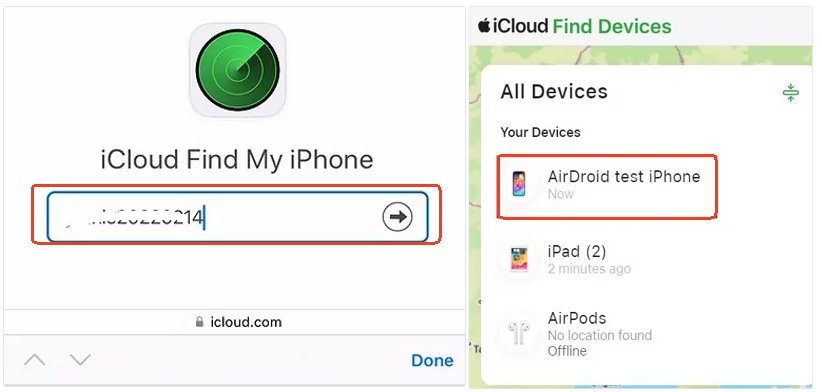
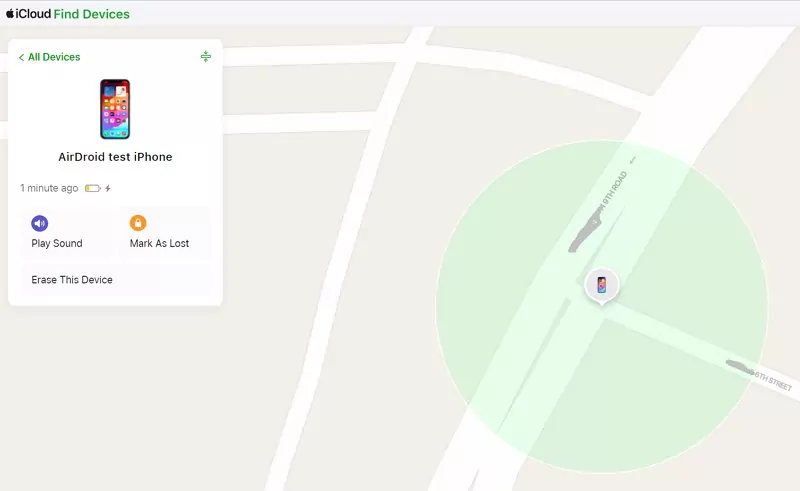
完成後,你會看到地圖顯示 iPhone 的目前位置。除了定位以外,你也可以遠端:播放聲音、鎖定手機和清除資料。
這是一個「完全免費」且操作簡單的方法,適合在緊急情況下快速找回 iPhone。
方法 2:透過跨平台定位 App 定位 iPhone - AirDroid 家庭定位器
如果你使用的是 Android 手機,並且需要長期掌握家人的 iPhone 位置,AirDroid 家庭定位器會是非常方便、完整的選擇。
![]()
AirDroid 家庭定位器由新加坡企業 Sand Studio 開發,是一款專為家長設計的監護工具。它內建精準 GPS,可讓你:
- 即時查看家人位置
- 查看移動軌跡紀錄
- 設定安全地理圍欄(離開/進入會自動通知)
如果家中有小朋友,你還能使用它限制螢幕使用時間、過濾不當內容、遠端查看手機使用情況,同時也能透過家庭聊天室進行免費視訊與分享照片、影片等家庭資料。
這種跨平台工具特別適合需要「長期、安全、可靠」定位的家庭使用情境。
透過 AirDroid 家庭定位器使用 Android 手機定位 iPhone 的操作步驟:
- 步驟 1. 在你的手機上安裝 AirDroid Parental Control 並註冊帳號。
- 步驟 2. 依照畫面提示,將需要被定位的 iPhone 與你的帳號進行綁定。
- 步驟 3. 綁定完成後,開啟 AirDroid,點選底部 GPS 圖示,即可查看該 iPhone 的即時位置與行動軌跡。
- 步驟 4. 若想設定安全區域,可點右上角的「地理圍欄」。當此 iPhone 進入或離開指定範圍時,系統會自動發送通知提醒你。
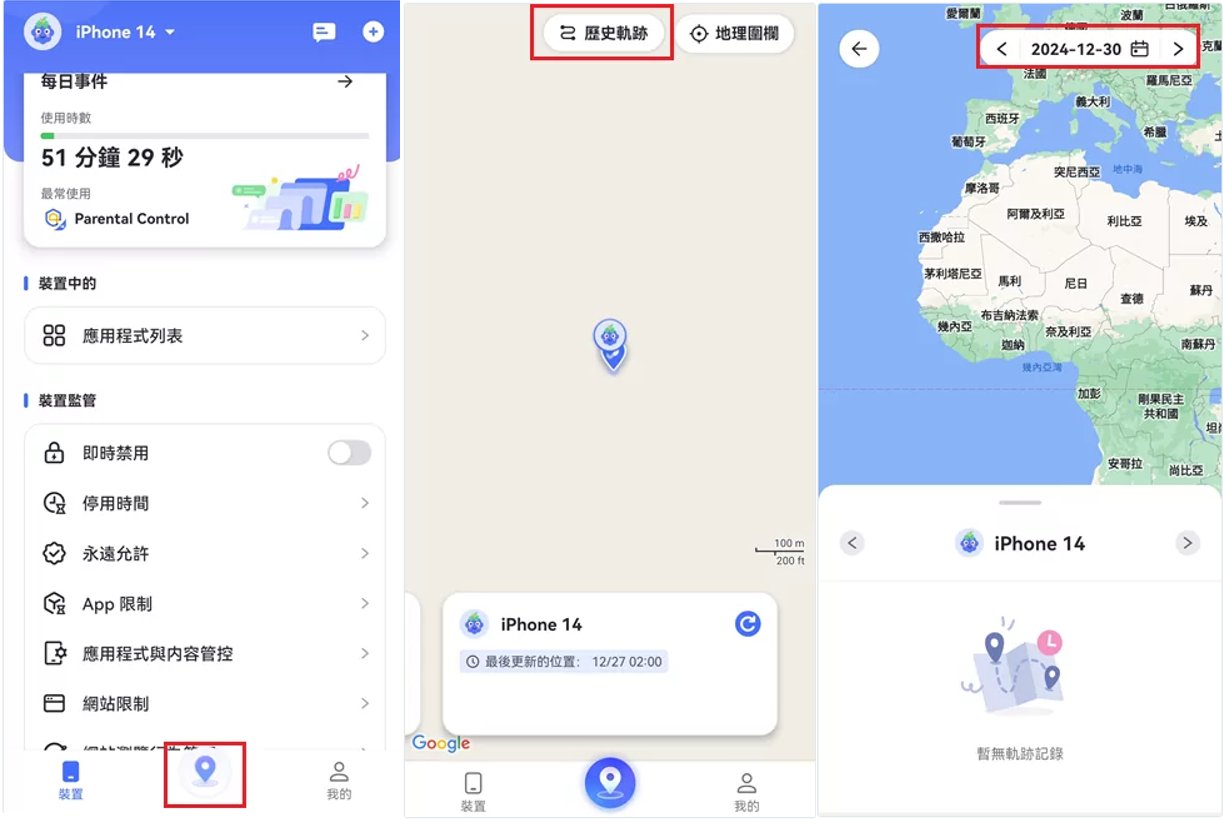
![]()
透過以上幾個簡單步驟,你就能使用 AirDroid 家庭定位器,長期且穩定地掌握家人的位置狀態。
方法 3:iPhone 主動分享位置給 Android
如果你只需要 短期共享位置,或只是想讓家人、另一半、朋友知道你目前在哪裡,那麼使用 iPhone 的「共享位置」功能,就是最簡單、最直覺、也最不需要設定的方式。
這項方式不用安裝額外 App,也不需要知道 Apple ID,只要 iPhone 使用者主動同意分享即可。
透過 iPhone 內建「尋找」App 分享位置
- 步驟 1.在 iPhone 打開「尋找」App
- 步驟 2.點選「人員」分頁後,按「共享我的位置」
- 步驟 3.輸入你(Android 用戶)的電話號碼或 Email,設定分享時間
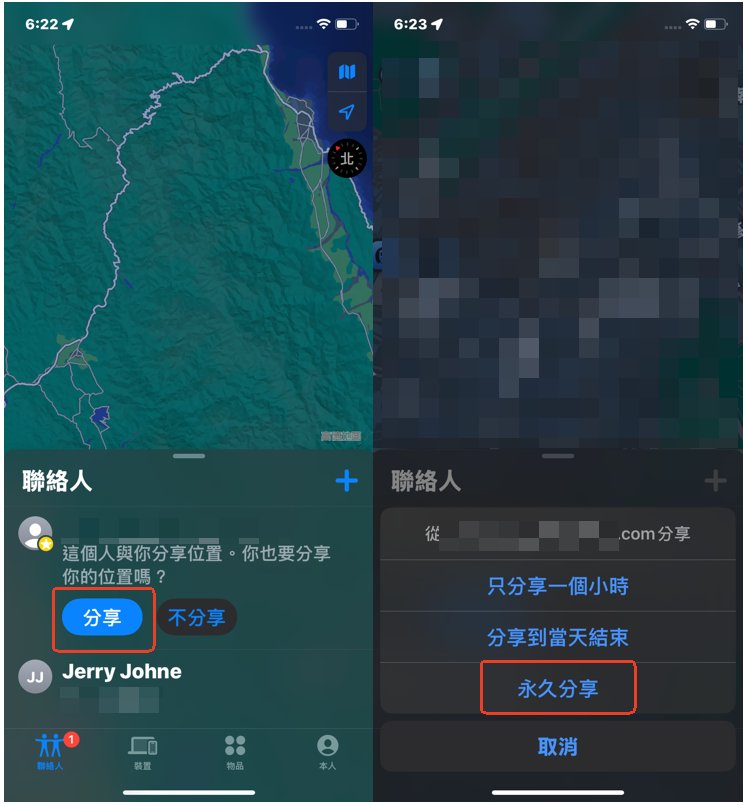
分享後,你會收到一則連結(透過簡訊或 Email),Android 手機即可在瀏覽器中看到對方的位置變化。
筆者想說
想用 Android 手機定位 iPhone,其實方法不只一種。無論你是想找回遺失的 iPhone、確認家人是否安全,或只是暫時共享位置,都能依照需求選擇最適合的方式:
- iCloud 網頁定位:免費、官方、安全,適合找回遺失 iPhone
- 跨平台定位 App(如 AirDroid 家庭定位器):支援長期定位、軌跡紀錄、地理圍欄,最適合家長與家庭使用
- iPhone 主動分享位置:最簡單,不需額外 App,適合臨時共享位置
不同方法各有優勢與限制,你可以根據自己與家人的需求自由選擇。如果你需要更穩定的長期定位,跨平台定位工具會是最佳解;若只是短期共享位置,iPhone 內建功能即可輕鬆完成。希望這篇教學能幫助你找到最適合的定位方式!
最後,AirDroid 家庭定位器也提供 3 天全功能免費試用,有需要的話不妨先體驗看看。





發佈評論